让win7电脑视觉效果达到最佳状态的设置方法
更新日期:2024-03-21 14:53:02
来源:转载
手机扫码继续观看

win7系统视觉效果功能是出了名的,如果把系统的视觉效果调成最佳可以提高电脑启动速度和运行性能,所以还是很有必要的,但问题来了,电脑小白对调视觉效果的步骤不太熟悉,不知从何下手。为此,小编给大家讲解一下让win7电脑视觉效果达到最佳状态的设置方法。
具体方法如下:
1.首先,返回到电脑的桌面界面,然后找到计算机图标,右键点击,选择下滑菜单中的属性选项。
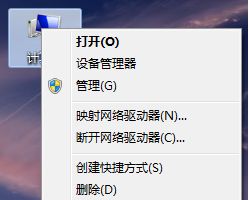
2.在弹出来的属性窗口中,点击左侧菜单中的高级系统设置。

3.这样又会弹出来一个窗口,如下图中所示,将界面切换到高级这一栏,然后点击性能后面的设置按钮。
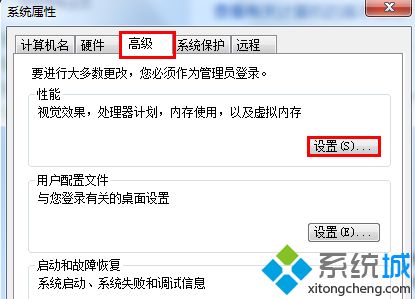
4.在性能选项窗口中,在视觉效果这一栏中将设置修改为“调整为最佳性能”,设置好之后,咱们点击窗口最下方的确定保存设置,退出窗口即可。
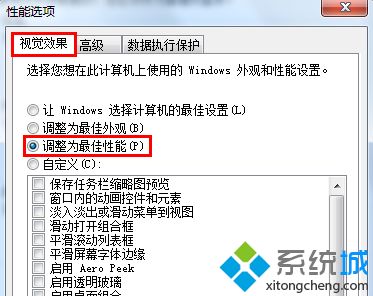
5.设置完成,大家就可以发现此时的win7界面变成如下图中所示的界面,视觉效果是不是更好了呢?

该文章是否有帮助到您?
常见问题
- monterey12.1正式版无法检测更新详情0次
- zui13更新计划详细介绍0次
- 优麒麟u盘安装详细教程0次
- 优麒麟和银河麒麟区别详细介绍0次
- monterey屏幕镜像使用教程0次
- monterey关闭sip教程0次
- 优麒麟操作系统详细评测0次
- monterey支持多设备互动吗详情0次
- 优麒麟中文设置教程0次
- monterey和bigsur区别详细介绍0次
系统下载排行
周
月
其他人正在下载
更多
安卓下载
更多
手机上观看
![]() 扫码手机上观看
扫码手机上观看
下一个:
U盘重装视频










